Kuinka ottaa tumma tila käyttöön FaceBook Messengerissä
Android Vinkkejä Ja Vihjeitä / / August 05, 2021
Viime aikoina on ollut suuri hype pimeässä tilassa tai tumma teema erilaisille sovelluksille. Yleensä Androidin perusmateriaalisuunnittelu on valkoista. Valkoinen väri on melko kirkas ja vaikuttaa silmiin, jos käytät sitä enemmän yöllä. Joten innovaatio johtaa pimeän tilan käyttöönottoon. Noin vuoden 2018 puolivälissä pimeälle teemalla on suuri kysyntä. Google on jo asettanut pimeän tilan saataville muutamalle sovellukselleen. Google-sovelluksen lisäksi suosittuja nimiä, kuten Facebook, on testattu myös pimeää teemaa. Facebookin Messenger-sovellus on testannut tätä ominaisuutta jo pitkään. Ei ole oikeita tietoja siitä, milloin tämä ominaisuus on kaikkien käytettävissä. On kuitenkin aina olemassa vaihtoehto. Tässä viestissä kerromme sinulle kuinka ottaa tumma tila käyttöön Facebook Messengerissä.
On hyvin selvää, että on olemassa kaksi tapaa. Joko olet rekisteröitynyt käyttäjä sovelluksen beetakanavalla. Joten siinä tapauksessa sinulla on oikeus kokeilla uusia ominaisuuksia ensin, kun kehittäjä luo sen ja tekee rajoitetun julkaisun. Beeta-julkaisun ongelma on useimmiten vain muutamalle valitulle käyttäjälle. Vaikka jotkut heistä ovat rekisteröityneet beetakanavalle, he eivät pääse uusimpiin beetaversioihin. Joten tässä tapauksessa paras vaihtoehto on juurruttaa puhelimesi. Tässä oppaassa sinun on oltava rekisteröitynyt Facebook Messengerin beetaversioon.
Kuinka ottaa tumma tila käyttöön Facebook Messengerissä
Ensin sinun on ladattava Messenger-sovellus (beetaversio). Sitten sinun on ladattava mikä tahansa pääteohjelma, jotta voit tehdä joitain muutoksia lisäämällä jonkin koodinpätkän. Tämän pitäisi mahdollistaa tumma teema Facebook Messengerissä!!! Alla olemme lisänneet sekä beta Messenger -sovelluksen että pääteohjelman latauslinkit. Voit käyttää mitä tahansa valitsemaasi päätelaitesovellusta.
Lataukset
[googleplay url = ” https://play.google.com/store/apps/details? id = com.facebook.orca ”]
[googleplay url = ” https://play.google.com/store/apps/details? id = jackpal.androidterm ”]
Saatat pitää myös,
- Kuinka käyttää aikaa Facebookissa välttääksesi liikakäyttöä
Nyt ennen muutosten asentamista tai tekemistä sinun on noudatettava muutamia ohjeita. Olemme asettaneet ne alle.
Ennakkovaatimukset
- Mikä tahansa Android-älypuhelin, jolla on pääkäyttöoikeus.
- Varmista, että asennat päätelaitteen sovelluksen puhelimeesi
- Lataa puhelimesi jopa 50% tai enemmän ennen kuin teet mitään muutoksia.
- Ota täydellinen varmuuskopio laitteen tiedoista ennen laitteen muokkaamista.
- Sinun on käytettävä Facebook Messengerin beetaversiota
- GetDroidTips ei ole vastuussa laitteen muuristumisesta / kaatumisesta tämän muutoksen asentamisen aikana / sen jälkeen.
Vaiheet tumman tilan käyttöönottamiseksi Facebook Messengerissä
Vaihe 1 Lataa sekä beeta-Facebook-messenger että pääteohjelma.
Vaihe 2 Avaa pääte ja anna seuraava komento saadaksesi pääkäyttäjän oikeudet. Kun olet antanut tämän komennon, jos laitteellasi on oikea pääkäyttöoikeus, komentorivin kohdistin vilkkuu muodossa $ muuttuu #.
Su
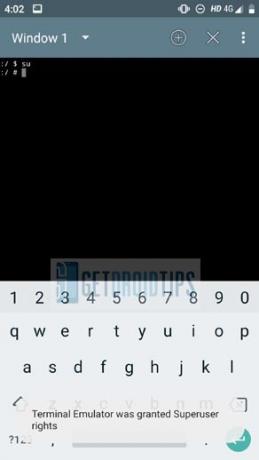
Vaihe 3 Anna nyt seuraava komento.
am start -n “com.facebook.orca / com.facebook.abtest.gkprefs. GkSettingsListActivity ”

Tämä komento saa aikaan valintaikkunan, jota kutsutaan Etsi portinvartijoita.
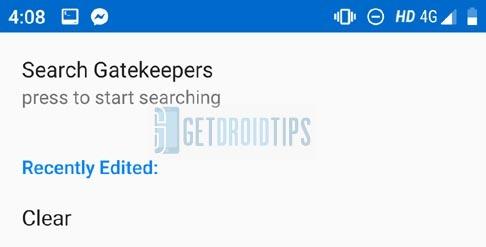
Vaihe 4 Näpäytä Aloita haku painamalla> kirjoita tumma> napauta OK.
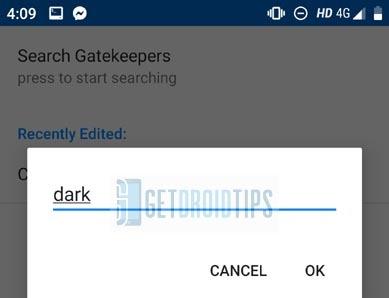
Vaihe 5 Seuraavassa valintaikkunassa näet muutaman arvon Joo tai Ei kirjoitettu heidän viereensä.
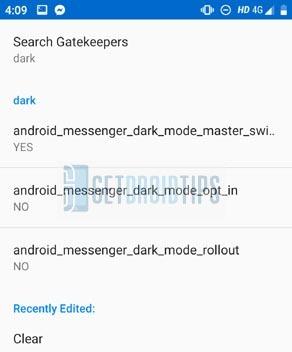
Vaihe 6 Napauta kutakin vaihtoehtoa. Näet, että jokaisen vaihtoehdon arvo muuttuu Kyllä. Varmista, että kaikkien asetusten on oltava Kyllä.
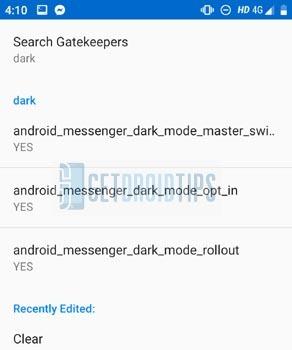
Vaihe 7 Sulje nyt sovellus sekä käyttämäsi pääteohjelma.
Vaihe 8 Nyt avaa Messenger uudelleen> napauta profiilikuvaa> Tarkista asetukset. Näet nyt vaihtoehdon nimeltä Dark Mode vaihtopainikkeella. Tumma teema ei ole vielä käytössä.
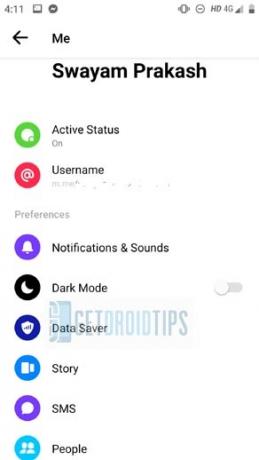
Vaihe 9 Napauta vaihtopainiketta aktivoidaksesi pimeän tilan. Näet tällaisen viestin. Viestissä sanotaan, että pimeää teemaa koskeva työ on käynnissä. Sen ottaminen käyttöön nyt ei välttämättä tarjoa tummaa teemaa kaikissa Messengerin osioissa.

Vaihe 10 Napauta OK. Nyt pimeä tila aktivoituu. Näin se näyttää, kun tumma tila on käytössä.
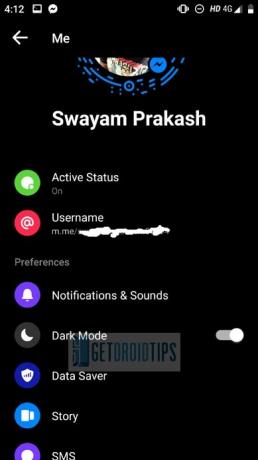
Joten se siitä. Nyt olet aktivoinut pimeän tilan onnistuneesti Facebook-messengerissä. Joten, jos haluat ottaa tumman tilan käyttöön Facebook Messengerissä, seuraa tätä opasta. Toivomme, että tämä opas oli hyödyllinen sinulle. Jos sinulla on kysyttävää, ilmoita siitä meille kommenteissa.
Swayam on ammattimainen tekninen bloggaaja, jolla on maisterin tutkinto tietokoneohjelmissa ja jolla on myös kokemusta Android-kehityksestä. Hän on vakaa Stock Android -käyttöjärjestelmän ihailija, ja hän rakastaa teknisen bloggaamisen lisäksi pelaamista, matkustamista ja kitaran soittamista / opettamista.



